Altes iPhone als Überwachungskamera nutzen
Oct 15, 2025 • Filed to: Effektive Telefon-tipps • Proven solutions
Haben Sie ein altes Apple iPhone, das Sie nicht mehr benutzen? Ist es nicht traurig, es verstauben zu lassen und in einer Schublade liegen zu lassen? Es ist an der Zeit, es wieder zu verwenden. Sie sind vielleicht damit beschäftigt, Ihr neuestes iPhone-Modell zu bewundern, aber Ihr altes iPhone hat einige leicht zu aktivierende eigene Sicherheitsfunktionen, die Sie nutzen können. Ihr altes Apple iPhone verfügt über die gewünschte Technologie, damit Sie eine Überwachungskamera einrichten können. Es ist ein idealer mobiler Monitor für Ihre Überwachungskamera.
Abgesehen von der Verwendung des alten iPhones als Überwachungskamera, können Sie das gebrauchte iPhone auch gegen Bargeld verkaufen. In diesem Beitrag erfahren Sie, wie Sie iPhones für den Verkauf vorbereiten.
- Teil 1. Verwenden Sie das iPhone als Überwachungskamera oder Monitor
- Teil 2. Wie kann man das iPhone als Überwachungskamera verwenden?
- Teil 3. Programme zum Betreiben einer Überwachungskamera auf dem iPhone
- Teil 4. Wichtige Punkte vor der Verwendung des iPhones als Überwachungskamera


Dr.Fone - Telefon-Verwaltung (iOS)
iPhone-Dateien ohne iTunes auf den PC übertragen
- Übertragen, verwalten, exportieren/importieren Sie Ihre Musik, Fotos, Videos, Kontakte, SMS, Apps, etc.
- Sichern Sie Ihre Musik, Fotos, Videos, Kontakte, SMS, Apps, etc. auf dem Computer und stellen Sie sie einfach wieder her.
- Übertragen Sie Musik, Fotos, Videos, Kontakte, Nachrichten, etc. von einem Smartphone auf ein anderes.
- Übertragen Sie Mediendateien zwischen iOS-Geräten und iTunes.
- Vollständig kompatibel mit iOS 7, iOS 8, iOS 9, iOS 10, iOS 11 und iPod.
Teil 1. Verwenden Sie das iPhone als Überwachungskamera oder Monitor
Sie benötigen einen Platz, um Ihr altes iPhone zu montieren, eine Stromversorgung, Internet und ein Programm, um es zu betreiben. Um Ihr altes iPhone in eine Webcam zu verwandeln, müssen Sie möglicherweise auch die Version Ihres Telefons aktualisieren, die die Sicherheitskamera-Anwendung unterstützen kann. Es gibt verschiedene Anwendungen für diesen Zweck - kostenlos oder kostenpflichtig. Sie brauchen nur die richtige Anwendung, um sie auszuführen und das ist viel einfacher, als Sie vielleicht denken. Bevor Sie in kostenpflichtige Anwendungen investieren, können Sie diese Gratis testen. Dies ist der beste Weg, um eine Vorstellung davon zu bekommen, was eine Überwachungskamera für Sie tun könnte.
Es gibt keinen Grund, Ihr iPhone zu montieren, wenn Sie bereits eine IP-Kamera oder Überwachungskamera haben. Es gibt viele Programme, die es Ihnen erleichtern, Ihr iPhone mit einer drahtlosen Kamera zu verbinden und Ihr iPhone als Monitor zu verwenden.
Einige der Anwendungen sind:
- iCam Viewer App von Appburst: Dies ist eine kostenlose Anwendung für IP-Kameras und CCTV-Kameras. Sie müssen Zugriff auf das Softwaresystem der Kamera haben.
- IP Cam Viewer Pro von NibblesnBits: Dies ist eine kostenpflichtige Anwendung und kostet 4 $. Mit dieser Anwendung können Sie Ihre IP-Kamera oder Webcam aus der Ferne steuern und aufzeichnen
Teil 2. Wie kann man das iPhone als Überwachungskamera verwenden?
Um Ihr iPhone als Überwachungskamera zu verwenden, benötigen Sie eine passende Anwendung. Jedes Mal, wenn neue Anwendungen auf den Markt kommen, können Sie einen Blick auf neue und bestehende Anwendungen werfen, bevor Sie eine kaufen. Es gibt so viele Anwendungen, die diesen Zweck erfüllen können. Die Überprüfung von Anwendungen kann Ihnen helfen, eine Entscheidung über bestehende Anwendungen zu treffen.
Suchen Sie im App Store nach verfügbaren Überwachungskamera-Anwendungen. Im iStore sind zahlreiche Überwachungskamera-Apps verfügbar. Diese sind in der Regel kostenlos beim Hersteller erhältlich. Wenn es keine Anwendungen des Herstellers gibt, sehen Sie sich die Anwendungen von Drittanbietern an. Diese sind jedoch nicht immer kostenlos.
Lesen Sie die Details der Anwendung, um herauszufinden, ob sie für Ihr Kameramodell oder Ihr iPhone-Modell geeignet ist. Lesen Sie die Beschreibung sorgfältig durch und laden Sie das unterstützte Modell herunter. Folgen Sie den Anweisungen und stellen Sie die Verbindung her. Für den Zugriff auf die Anwendungen müssen Sie einen eindeutigen Benutzernamen und ein Passwort eingeben.
Anwendungen wie AtHome Video Streamer und Presence wurden von den Nutzern positiv bewertet. Diese Anwendungen können verwendet werden, um Live-Feeds an Ihren Computer oder Ihr iPhone zu senden und auch als Bewegungsmelder eingesetzt werden. Sobald die Anwendung eine Bewegung erkennt, erhalten Sie eine Push-Benachrichtigung per E-Mail oder Nachricht auf Ihrem iPhone.
Teil 3. Programme zum Betreiben einer Überwachungskamera auf dem iPhone
*1: Presence
Presence ist eine kostenlose App für Apple-Geräte, mit der Sie eine Überwachungskamera auf dem iPhone oder iPad betreiben können. Sie hilft Ihnen, Ihre wichtigen Dinge im Büro oder zu Hause von überall aus im Auge zu behalten. Wenn Sie weg sind und sich etwas bewegt, werden Sie innerhalb von Sekunden alarmiert.
Vorteile:
- Schnell
- Einfach zu verstehen
- Kostenlos zu verwenden
Zwei einfache und schnelle Schritte:
Schritt 1. Installieren Sie einfach die Anwendung auf Ihrem alten Gerät und es wird als Ihre Remote-Webcam über WLAN fungieren.
Schritt 2. Installieren Sie nun dasselbe Programm auf Ihrem neuen iPhone, indem Sie dieselbe E-Mail und dasselbe Passwort wie auf Ihrem Monitor verwenden.
Erfolg! Sie können jetzt alles, was Sie wollen, von jedem Ort der Welt aus überwachen. Es ist eine vielseitige Anwendung. Sie können sie für Sicherheitszwecke, als Babyphone oder zum Spaß verwenden. Es ist eine kostenlose Möglichkeit, die Aktivitäten in Ihrem Büro oder zu Hause zu überwachen, wenn Sie nicht zu Hause sind.
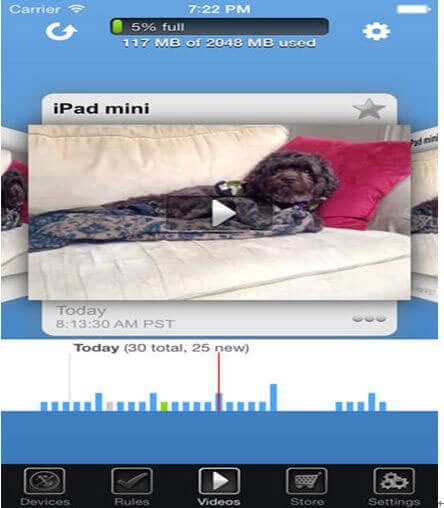

*2: At Home Video Streamer
AtHome Video Streamer ist eine kostenlose Anwendung von Apple, die für die Fernüberwachung entwickelt wurde. Mit dieser Anwendung können Sie Live-Videos über 3G/4G oder WLAN von überall aus ansehen. Es ermöglicht die Bewegungserkennung, mit deren Hilfe Sie immer eine Push-Benachrichtigung erhalten, wenn eine Bewegung stattfindet. Die Software ermöglicht auch zeitgesteuerte Aufnahmen, bei denen Sie zweimal täglich Zeitintervalle festlegen können, in denen die Videoaufnahmen automatisch gestartet oder gestoppt werden. In dieser Anwendung gibt es auch die Möglichkeit, den Computer in den Ruhezustand zu versetzen. Es ist speziell für die Unterstützung mehrerer Plattformen konzipiert. Sie können das Programm auf Ihrem Computer (Windows oder Mac) und auf allen iOS-Geräten (iPhone/iPod/iPad) ausführen.
Vorteile:
- Benutzerfreundlich
- Vielseitige Anwendung mit vielen zusätzlichen Vorteilen
- Sicher und privat (Vollständig verschlüsselt)
Schritt 1. Laden Sie den AtHome Video Streamer herunter.
Schritt 2. Öffnen Sie die App.
Schritt 3. Tippen Sie auf das Symbol Jetzt starten, nachdem Sie durch die Einführungsbildschirme geblättert haben.
Schritt 4. Tippen Sie auf das Menüsymbol oben links auf dem Bildschirm.
Schritt 5. Legen Sie Ihren eigenen Benutzernamen und Ihr Passwort fest und tippen Sie dann auf Speichern.
Wenn Sie den AtHome Video Streamer zum ersten Mal starten, wird Ihnen eine eindeutige Verbindungs-ID (auch CID genannt) zugewiesen. Starten Sie jetzt die AtHome Camera App auf Ihrem iPhone/iPod/iPad, geben Sie die zugewiesene CID, den Benutzernamen und das Passwort ein und schon können Sie sich verbinden und Ihren Live-Feed ansehen.

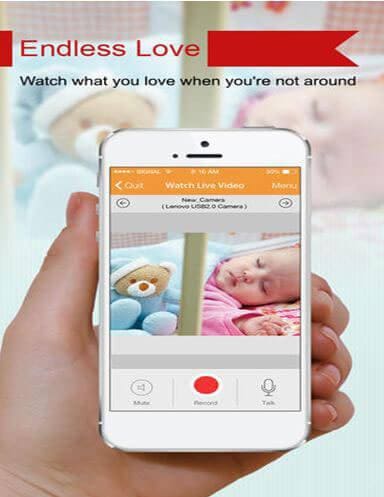
Einige andere kostenlose iPhone-Anwendungen, die als Überwachungskamera verwendet werden können, sind:
Teil 4. Wichtige Punkte vor der Verwendung des iPhones als Überwachungskamera
Die Montage eines alten iPhones kann manchmal problematisch sein, da Halterungen, die speziell für die Verwendung des iPhones als Überwachungskamera entwickelt wurden, selten zu finden sind. Sie können Einbausätze verwenden, die für die Befestigung des iPhones im Auto vorgesehen sind. Sie können sie einfach im Regal, an der Wand oder an einem anderen Ort verwenden. Bevor Sie die Kamera montieren, schalten Sie alle Töne Ihres iPhones aus. Es kann durch unnötiges Klingeln und Piepen stören. Neben dem Verringern der Lautstärke kann die Option "Nicht stören" verwendet werden, um alle Benachrichtigungen und Klingeltöne des iPhone stumm zu schalten. Denken Sie daran, die WLAN-Funktion des iPhones wieder zu aktivieren, wenn Sie Ihr iPhone in den Flugmodus versetzen.
Sobald Ihr iPhone montiert ist, wählen Sie den richtigen Standort, der Ihnen eine gute Sicht auf Ihr iPhone bietet. Ständiges Streaming von Videos entlädt den Akku. Es wird empfohlen, einen Standort in der Nähe einer Steckdose zu wählen, an der das iPhone angeschlossen werden kann.
iPhone Tipps
- iPhone 15
- 1. Übertragung von Bildern vom iPhone 15 auf den PC
- 2. Wie man das iPhone 15 aus der iCloud wiederherstellt
- 3. Alles über das entsperrte iPhone 15 erfahren
- 4. Das iPhone 15 lässt sich nicht starten?
- 5. Problem des schwarzen iPhone 15 Bildschirms
- 6. iPhone 15 Problem mit dem Sperrbildschirm beheben
- iPhone aktivieren
- 1. iPhone ohne SIM-Karte aktivieren
- 2. iPhone im AT&T Network aktivieren
- 3. Das Verizon iPhone aktivieren
- iPhone-Daten verwalten
- iPhone How-tos
- 1. Beenden eingefrorener Apps erzwingen
- 2. Eigene Telefonnummer finden
- 3. Gesperrte Nummern auf iPhone finden
- 4. Tipps zur Verwendung von VLC für iPhone
- 5. iPhone als Überwachungskamera verwenden
- Tipps zum iPhone-Standort
- 1. iPhone-/Android-Standort ausblenden
- 2. Sehen Sie sich den Standort einer Person auf dem iPhone an
- 3. PGSharp für iPhone
- 4. App Store-Land ändern
- iPhone Track
- 1. Das iPhone anhand der Telefonnummer verfolgen
- 2. Tracking auf iPhone deaktivieren
- 3. iPhone ohne Jailbreak ausspionieren
- iPhone Tricks
- 1. iPhones trennen
- 2. iPhone/iPad auf Windows-PC spiegeln
- 4. Kostenlose unbegrenzte Daten auf dem Verizon iPhone
- 5. iPhone ohne Touchscreen verwenden
- 6. iPhone vom PC aus steuern
- 7. iPhone bleibt am Apple-Logo hängen
- 8. iPhone/iTunes-Fehler 4013
- 9. iPhone-Frontkamera funktioniert nicht
- 10. iPhone ohne Passcode entsperren
- 11. iPhone ohne Apple ID zurücksetzen
- 12. Fotos von Android auf iOS übertragen
- Find My iPhone Tipps
- ● Daten verwalten/übertragen
- ● Daten wiederherstellen
- ● Bildschirm entsperren/aktivieren
- ● FRP-Sperre
- ● Die meisten iOS- und Android-Probleme beheben
- Downloaden Downloaden Downloaden





















Julia Becker
staff Editor